V svetu tabličnih računalnikov Android je serija Galaxy Tab S8 brez težav na vrhu, saj je najboljše, kar Android lahko ponudi. In v mnogih pogledih je celo boljši od iPada Pro, saj Tab S8 podpira razširljiv pomnilnik, vključuje pisalo S Pen in način Samsung DeX zagotavlja pravo izkušnjo namizja.
Kljub temu, da so Samsungovi tablični računalniki čudoviti, lahko naletite na primer, ko se Galaxy Tab S8 ne bo vklopil. Na srečo obstaja kar nekaj različnih metod, s katerimi lahko poskušate stvari vrniti v normalno stanje.
Galaxy Tab S8 se ne vklopi? Prepričajte se, da je dovolj napolnjen
Najbolj očiten razlog, zakaj se vaš Galaxy Tab S8 noče vklopiti, je, da je zmanjkalo energije. Samsung je z Galaxy Tab S8+ in Tab S8 Ultra končno dvignil prednost na področju hitrosti polnjenja, saj lahko ti tablični računalniki dosežejo hitrosti žičnega polnjenja do 45 W. Vendar se boste želeli prepričati, da imate združljivo polnilec, spodaj pa smo našteli nekaj naših priljubljenih.
- Super hitri stenski polnilnik Samsung 45 W USB-C: Čeprav Samsung ne vključuje več polnilnika v škatli, podjetje še vedno ponuja svoj stenski polnilnik USB-C. To vključuje polnilno enoto in kabel USB-C v USB-C, medtem ko lahko svoj Galaxy Tab S8+ ali Ultra polnite z največjo hitrostjo 45 W.
- Anker 313 Ace 45W: Ne bi smelo biti presenečenje, da je najnovejši stenski polnilnik Anker na seznamu najboljših polnilnikov Galaxy Tab S8. Anker 313 Ace je polnilnik GaN, ki zagotavlja do 45 W moči, hkrati pa je eden najmanjših polnilnikov, kar smo jih kdaj videli.
- UGREEN 100 W Nexode 4-portni polnilec USB-C: UGREEN izdeluje kar nekaj različnih dodatkov za polnjenje in čeprav jih je večina zasnovanih za iPhone in Mac, ta deluje z vsemi napravami. Na voljo so skupno trije polnilni priključki USB-C s podporo za Power Delivery, ki lahko dosežejo do 100 W hitrosti polnjenja, skupaj z enim samim priključkom USB-A za dodatke, kot so vaša pametna ura ali slušalke.
Če se vaš tablični računalnik ne vklopi takoj, naj vas ne skrbi. Pustite, da vaš Galaxy Tab S8 ostane priključen na polnilnik vsaj 30 minut do ene ure, da se prepričate, da ima dovolj moči. Nato lahko znova poskusite vklopiti tablico.
Prisilni ponovni zagon

V primeru, da se vaš Galaxy Tab S8 ne vklopi, ga boste morda morali prisilno znova zagnati. Ti tablični računalniki so navsezadnje le mini računalniki in včasih gredo stvari po zlu, tako da se vaš tablični računalnik sam izklopi. Tukaj so koraki, ki jih morate izvesti, če želite prisilno znova zagnati svoj Galaxy Tab S8:
- Pritisnite in držite Znižaj glasnost in Tipka za vklop ob istem času.
- Nadaljujte z držanjem gumbov vsaj 7 sekund.
- Ko tablični računalnik zavibrira in se prikaže logotip Samsung, sprostitev oba gumba.
Priporočamo tudi, da priključite polnilnik, če se vaš Galaxy Tab S8 ne vklopi in poskušate prisilno znova zagnati. To zagotavlja, da je napravi na voljo nekaj energije in lahko pomaga pri ponovnem vklopu tabličnega računalnika.
Zagon v varnem načinu
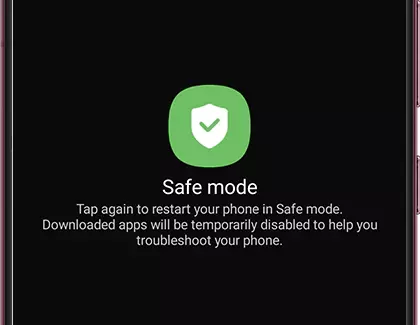
Čeprav je Galaxy Tab S8 neverjetna zver, so trenutki, ko bi ga lahko aplikacija spravila na kolena. V preteklosti smo bili priča primerom, ko je ena sama aplikacija mehko zaklenila telefon ali tablico. Če se vam to zgodi in se vaš Galaxy Tab S8 ne vklopi, lahko tablico zaženete v varnem načinu.
- Pritisnite in držite Znižaj glasnost in Tipka za vklop ob istem času.
- Ko se prikaže meni za napajanje, se dotaknite in pridržite Ugasniti gumb.
- Tablični računalnik bo zavibriral in prikazal se bo nov meni.
- Tapnite Varni način gumb.
Varni način v bistvu odstrani vse odvečne krame, ki jih običajno vidite, in zagotavlja bolj osnovni vmesnik. S tem lahko poskušate odpraviti morebitne težave, ne da bi ga morali odnesti nekomu, da ga pogleda. Priporočamo pa, da preverite morebitne posodobitve programske opreme, ki jih je treba namestiti.
- Odprite nastavitve aplikacijo na vašem Galaxy Tab S8.
- Pomaknite se navzdol in tapnite Posodobitev programske opreme.
- Tapnite Prenesite in namestite.
- Če je na voljo posodobitev, tapnite Namestite gumb.
Ko je prenos posodobitve končan, bi se moral vaš Galaxy Tab S8 samodejno znova zagnati. Nato boste preusmerjeni nazaj v različico vmesnika, ki ni v varnem načinu, da boste lahko znova uporabljali tablico.
Obnovitev Androida

Zadnja možnost, ki jo lahko priporočimo, če se vaš Galaxy Tab S8 ne vklopi, je, da poskusite zagnati obnovitveni sistem Android. To je nekaj, kar je vgrajeno v vsako napravo Android in je integrirano v jedro operacijskega sistema. Takole lahko dostopate do obnovitve Androida:
- Izklopite tablico, če je mogoče. Če ne, pritisnite in držite the Stran in Znižaj glasnost gumbe, dokler zaslon ni črn.
- Ko je tablični računalnik izklopljen, pritisnite in držite the Povečaj glasnost in Stranski gumbi dokler se ne prikaže logotip Samsung.
- Ko se prikaže logotip Samsung, sprostitev the Stran gumb, ampak nadaljujte z držanjem the Povečaj glasnost gumb.
- V vmesniku za obnovitev Android pritisnite gumb za zmanjšanje glasnosti, dokler Sedaj ponovno zaženi sistem je poudarjeno.
Naj vas spomnimo, da po vmesniku za obnovitev sistema Android ne boste mogli krmariti z zaslonom na dotik. Namesto tega boste morali uporabiti gumba za povečanje in zmanjšanje glasnosti ter uporabiti gumb za vklop, da izberete.
Zaključek
Če ste preizkusili vse te možnosti in se vaš Galaxy Tab S8 še vedno noče vklopiti, je najbolje, da se obrnete na Samsungovo skupino za podporo. Tam vam bodo lahko povedali, ali morate tablični računalnik odnesti na zamenjavo ali pa lahko naredite še kakšen korak. Sporočite nam, če naletite na težave ali če najdete druge načine za ponovni vklop Galaxy Tab S8.